9 façons rapides de rendre une image transparente sous Windows et Mac
Publié: 2021-04-06Les images transparentes ont plusieurs utilisations créatives. Vous pouvez créer un collage en superposant une image sur une autre. Vous pouvez utiliser une image plus claire ou transparente pour mettre en évidence d'autres éléments comme du texte ou des icônes. Ajuster la transparence d'une image est une modification de base et facile à faire.
Dans ce guide, nous vous montrerons comment rendre une image transparente à l'aide de certaines méthodes intégrées et d'applications tierces sur différents programmes, notamment Paint, PowerPoint et Google Slides.
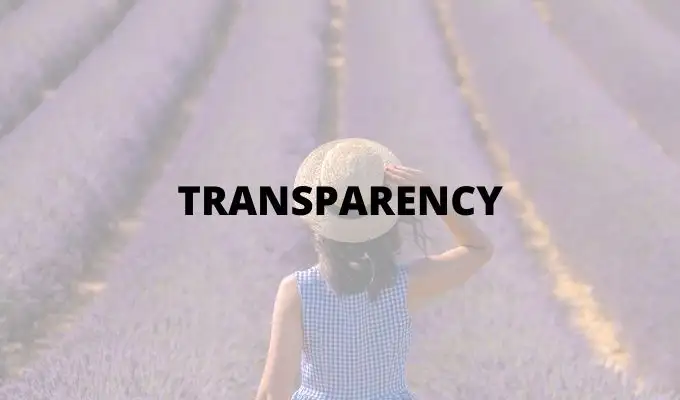
1. Dans Microsoft Paint 3D
Microsoft Paint est une actualisation de l'ancien Microsoft Paint et est inclus gratuitement avec Windows 10. Vous pouvez utiliser Paint 3D pour des besoins de dessin simples, notamment pour rendre une image transparente.
Remarque : Si vous n'aimez pas le résultat de l'image, vous pouvez utiliser Adobe Photoshop pour créer des arrière-plans transparents et superposer des images pour un effet exceptionnel.
- Lancez Paint 3D puis sélectionnez Menu.
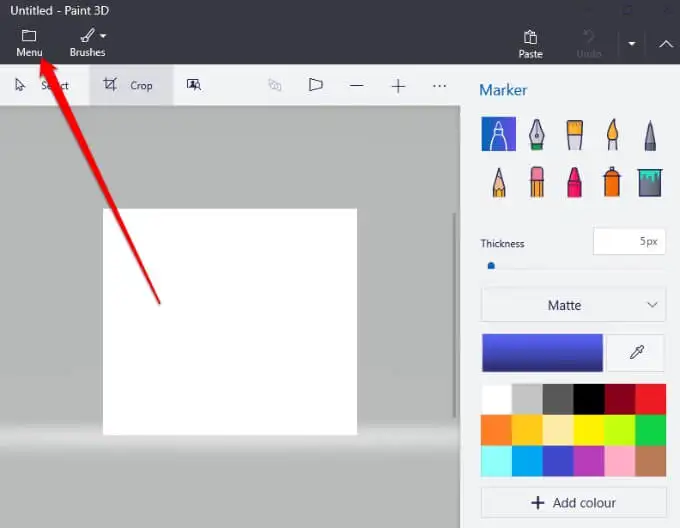
- Ensuite, sélectionnez Ouvrir > Parcourir les fichiers pour ouvrir votre image.
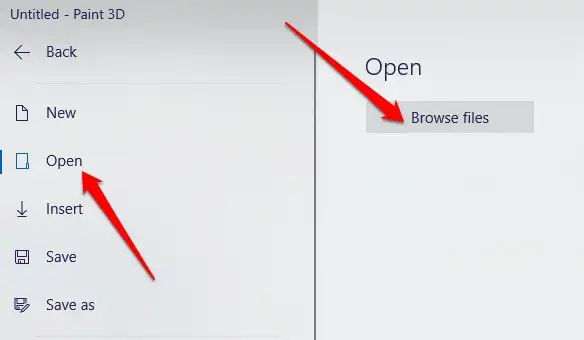
- Sélectionnez Pinceaux pour ouvrir la barre latérale.
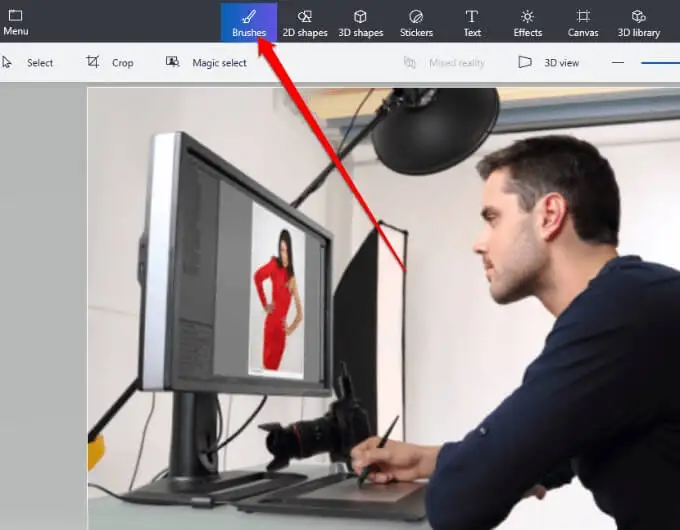
- Ensuite, accédez à l'option Opacité dans la barre latérale et faites glisser le curseur pour régler le niveau de transparence souhaité.
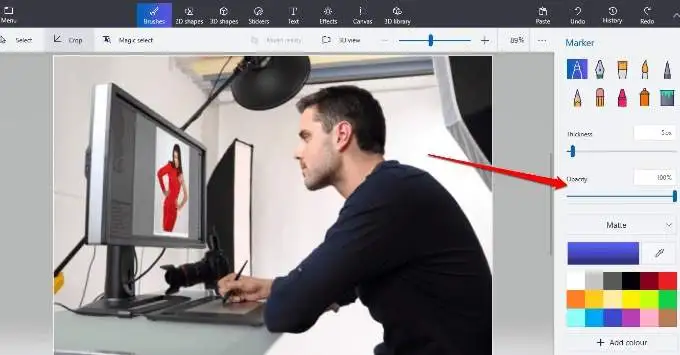
2. Dans Microsoft Word
Si vous utilisez Word, vous pouvez rendre une image transparente, mais vous devrez d'abord dessiner une forme, la remplir avec votre image, puis ajuster la transparence.
- Sélectionnez Insertion > Formes pour choisir une forme, puis dessinez-la dans votre document. Assurez-vous que la forme que vous dessinez est dans les mêmes proportions que l'image que vous souhaitez ajouter à la forme.
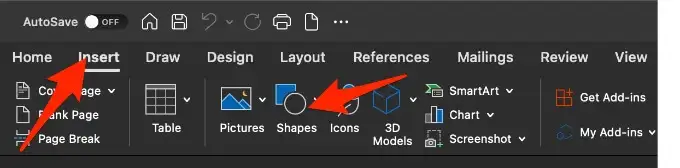
- Ensuite, sélectionnez la forme, puis sélectionnez Format de la forme > Contour de la forme > Pas de contour .
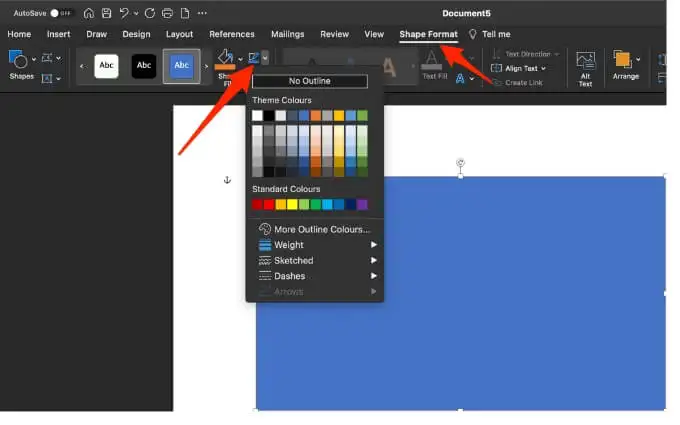
- Cliquez avec le bouton droit sur la forme et sélectionnez Formater la forme .

- Sélectionnez l'icône Remplissage dans le volet Format de la forme , puis sélectionnez Remplissage d' image ou de texture .
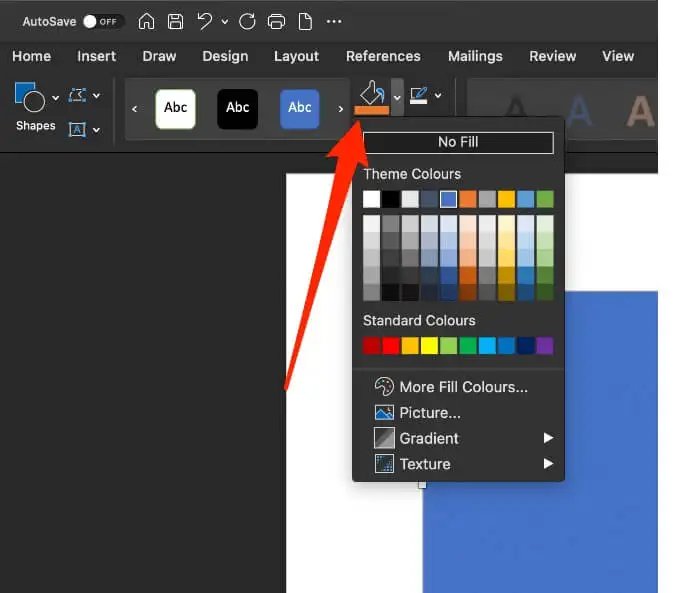
- Ensuite, sélectionnez Insertion > Images , sélectionnez l'image, puis sélectionnez Insérer .
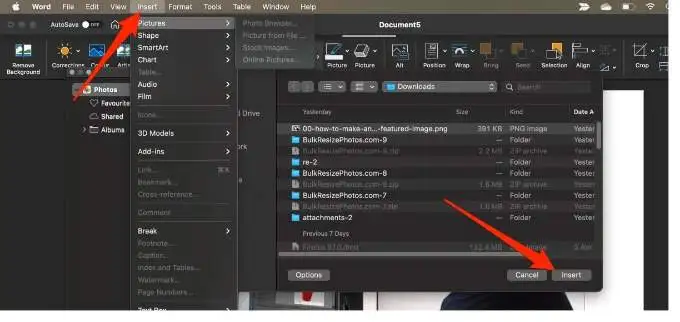
- Ajustez la transparence de l'image en déplaçant le curseur de transparence dans le volet Format de la forme . Vous pouvez également saisir un nombre compris entre 0 et 100 dans la case à côté du curseur pour régler le niveau de transparence.
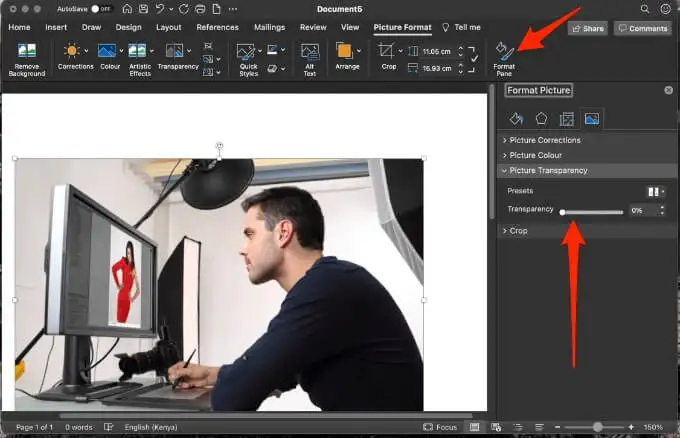
Pour rendre la forme elle-même transparente, sélectionnez Insertion > Formes , choisissez une forme et dessinez-la. Cliquez avec le bouton droit sur la forme, sélectionnez Format de la forme , puis sélectionnez Remplir . De là, vous pouvez faire glisser le curseur de transparence jusqu'au degré de transparence souhaité.
Remarque : vous ne pouvez pas rendre une image transparente dans Office pour le Web.
3. Dans Microsoft PowerPoint
Microsoft PowerPoint propose des outils de base que vous pouvez utiliser pour modifier des images, notamment la possibilité de rendre une image transparente.
- Ouvrez PowerPoint, sélectionnez Insertion > Images pour insérer votre image.
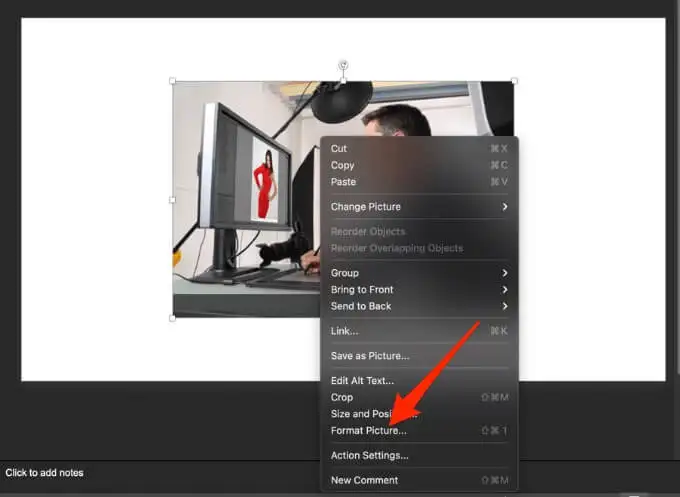
- Cliquez avec le bouton droit sur votre image et sélectionnez Format de l'image .
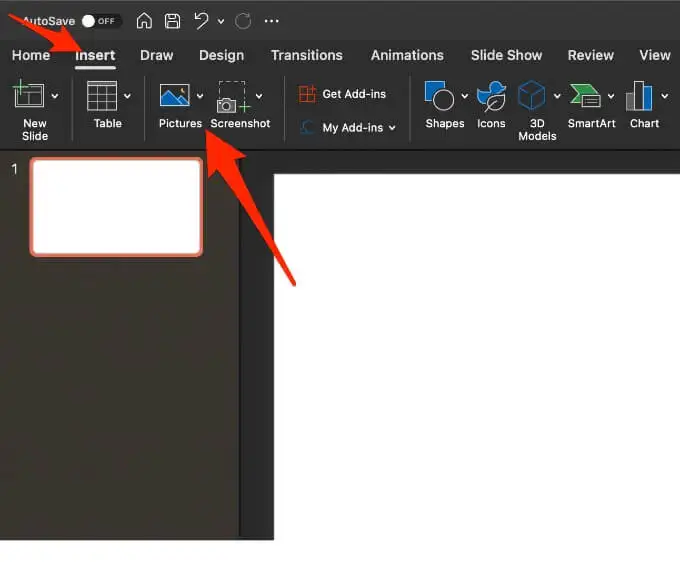
- Sélectionnez l'icône Image dans le volet Formater l'image .
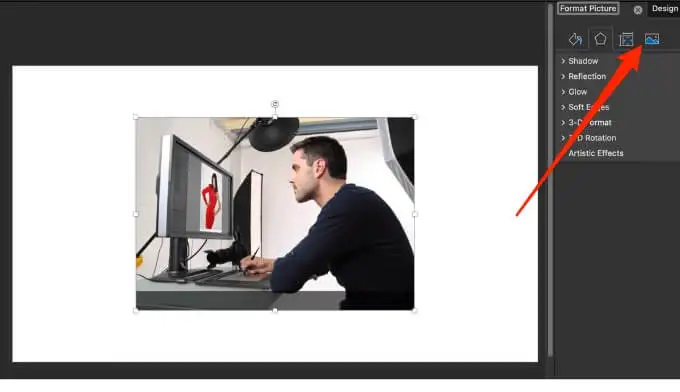
- Ensuite, sélectionnez la flèche à côté de Transparence de l'image , puis faites glisser le curseur de transparence pour régler la transparence de l'image.
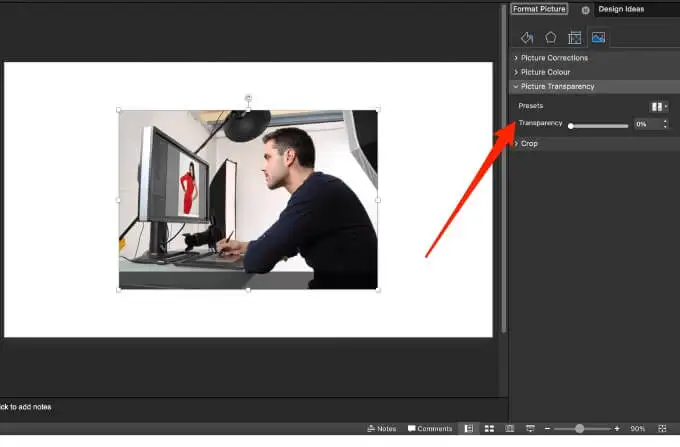
- Vous pouvez également modifier la transparence d'une partie de votre image, ouvrir votre image, la sélectionner puis sélectionner Format d'image .
- Sélectionnez Couleur dans le groupe Ajuster .
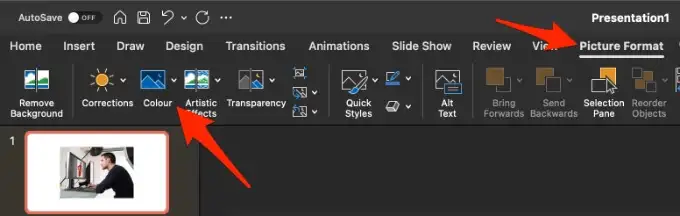
- Ensuite, sélectionnez Définir la couleur transparente et utilisez votre curseur pour sélectionner la couleur de l'image.
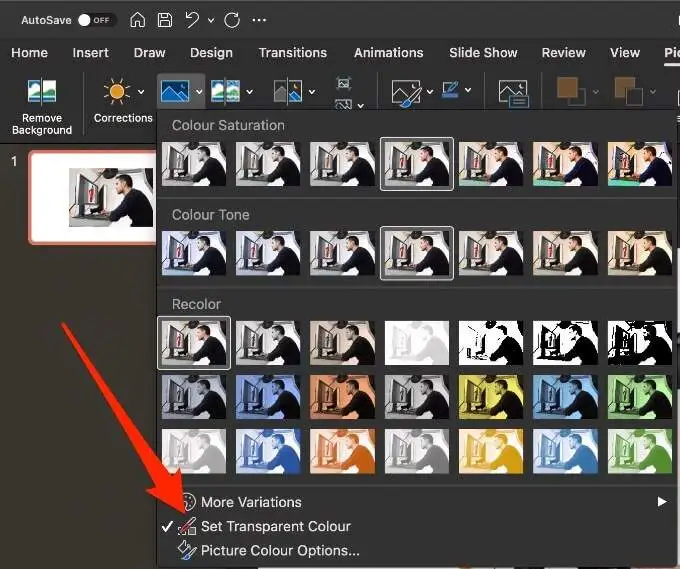
Chaque instance de la couleur sélectionnée dans votre image sera désormais entièrement transparente et prendra la couleur de l'arrière-plan de la diapositive.

4. Dans Microsoft Publisher
Microsoft Publisher est un programme de publication assistée par ordinateur similaire à Word, mais il se concentre davantage sur la mise en page et la conception. Vous rendez une image transparente dans Publisher pour l'utiliser dans diverses publications.
- Sélectionnez l'image que vous souhaitez utiliser, puis sélectionnez Outils d'image > Recolorer , puis sélectionnez Définir la couleur transparente .
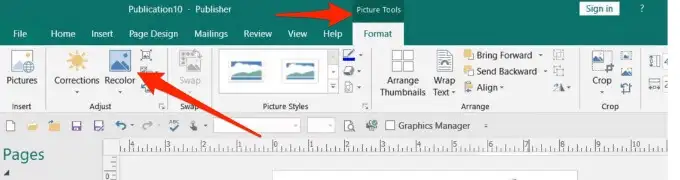
- Dans votre image, sélectionnez la couleur que vous souhaitez rendre transparente, sélectionnez votre image et appuyez sur CTRL+T .
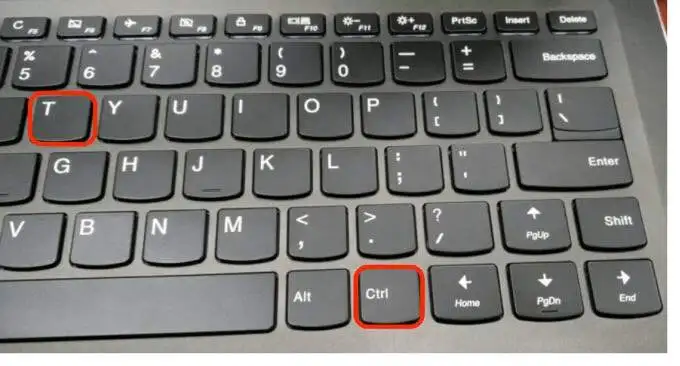
5. Dans Google Diapositives
Si vous utilisez Google Slides, vous pouvez rendre une image transparente si vous souhaitez l'ajouter au-dessus d'une autre image ou placer du texte dessus.
- Sélectionnez Insérer > Image pour ouvrir l'image. Faites un clic droit dessus et sélectionnez Options de format .
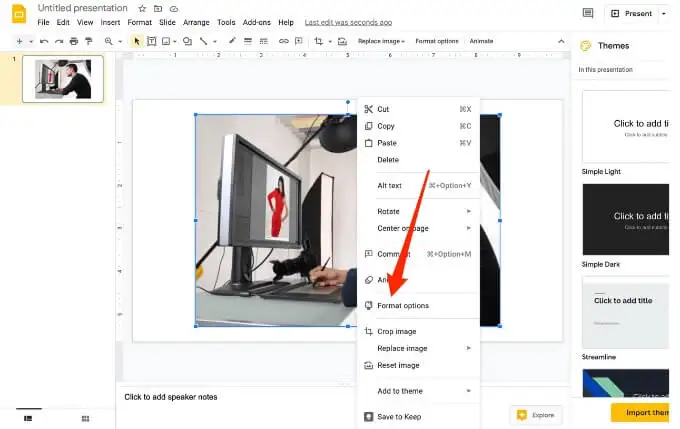
- Sélectionnez la flèche à côté de Réglages , puis ajustez le curseur de transparence au niveau d'opacité souhaité.
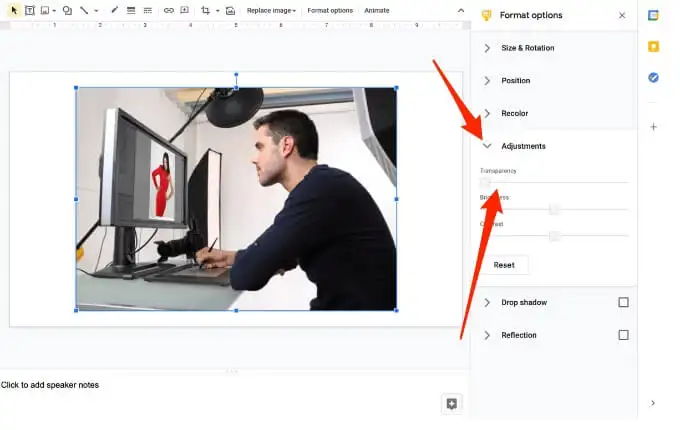
6. Dans Google Docs
Google Docs propose des outils de base qui vous aident à rendre une image transparente et à l'ajouter n'importe où dans votre document.
- Sélectionnez Insérer > Image pour ouvrir votre image. Cliquez sur l'image, puis sélectionnez le bouton Options d'image dans la barre d'outils.
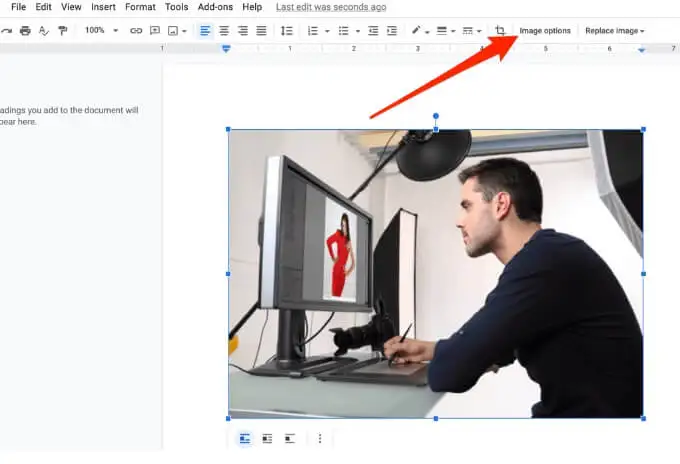
- Ensuite, sélectionnez Ajustements , puis réglez le curseur Transparence sur l'opacité souhaitée. Une fois que vous avez terminé, fermez la colonne Options d'image.
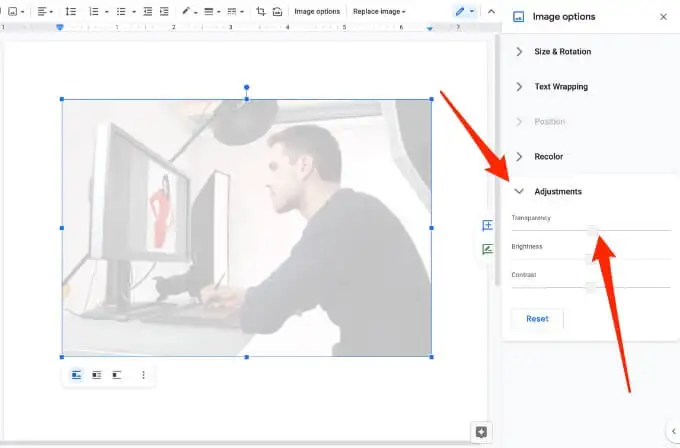
7. Dans Office 365 sur Windows et Mac
Si vous êtes abonné à Microsoft 365, vous pouvez accéder à l'outil Transparence et l'utiliser pour rendre les images transparentes dans Office 365.
- Sur votre PC Windows, insérez votre image et sélectionnez Transparence dans l'onglet Format de Picture Tools .
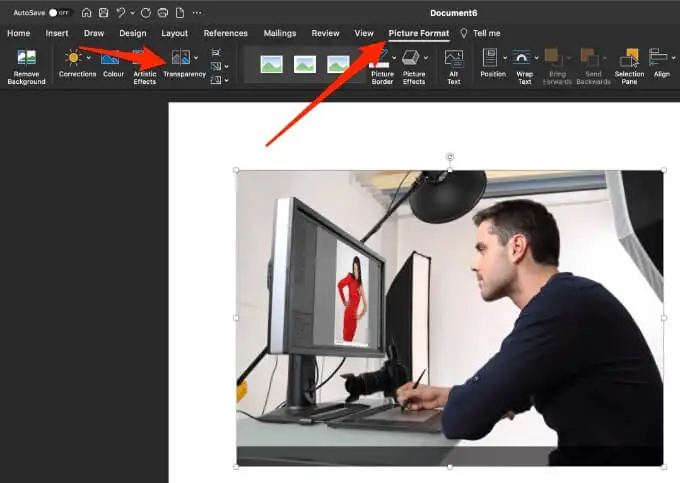
- Vous verrez des options de transparence prédéfinies parmi lesquelles vous pouvez choisir, allant de 0 à 95 %.
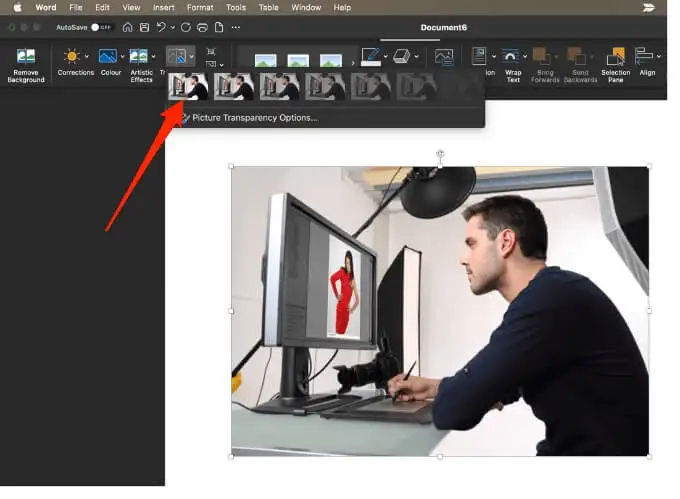
- Vous pouvez également personnaliser le niveau de transparence en sélectionnant Transparence > Options de transparence de l'image.
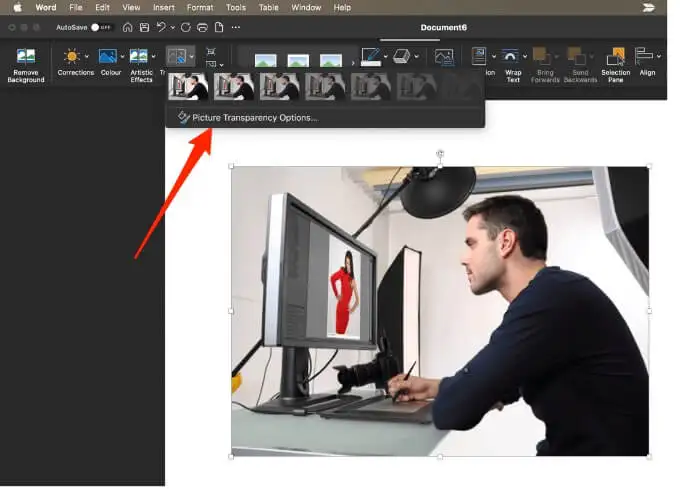
- Faites glisser le curseur Transparence dans le volet Format de l'image .
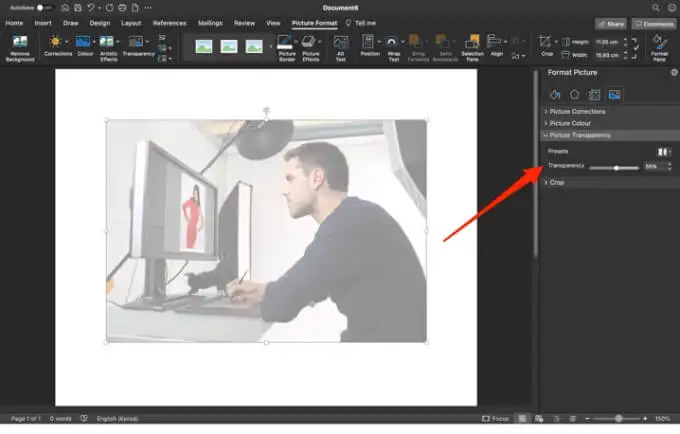
8. Rendre une image transparente sur Mac
Les utilisateurs de Mac peuvent modifier la transparence d'un objet ou d'une image dans des programmes tels que Pages, Keynote ou Numbers.
Numbers est l'application de feuille de calcul d'Apple, que vous pouvez utiliser pour créer de belles feuilles de calcul avec des images et des tableaux impressionnants, tandis que Keynote est le PowerPoint d'Apple pour faire des présentations éblouissantes.
- Dans Pages, Keynote ou Numbers pour Mac, ouvrez le document contenant l'image que vous souhaitez rendre transparente, puis appuyez sur l'icône Format .
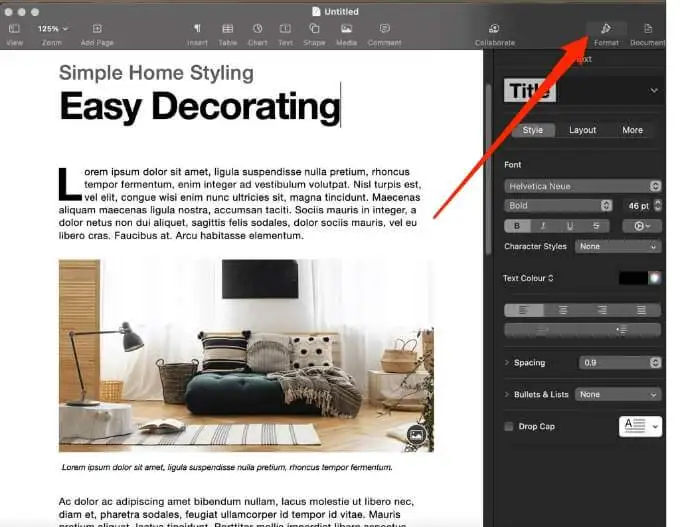
- Sélectionnez votre image, puis faites glisser le curseur Opacité sous l'onglet Style pour rendre l'image transparente.
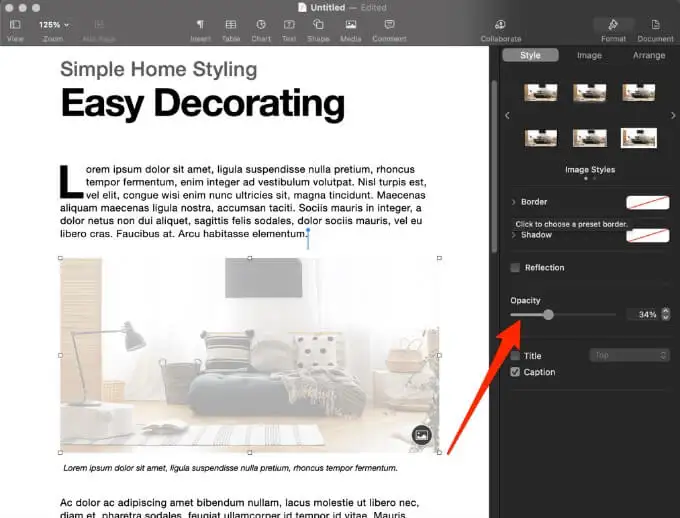
9. Utilisation d'applications tierces
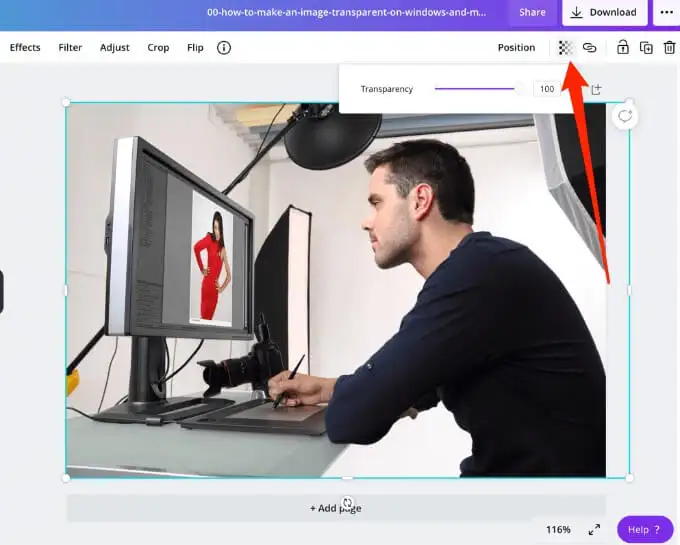
Si vous voulez juste un moyen rapide de rendre les images transparentes, vous pouvez utiliser un outil en ligne comme Online PNG. Vous pouvez également utiliser une application tierce comme Snagit ou Canva. Si vous préférez un programme plus sophistiqué, Adobe Photoshop vaut la peine d'être considéré.
Ajustez facilement la transparence de l'image
En modifiant la transparence des filtres, des calques ou des effets sur une image, vous pouvez vous assurer que plus (ou moins) de l'image transparaît. Nous espérons que ce guide facilitera le processus de transparence de vos images sur Windows et Mac.
Pour plus de trucs et astuces en photographie numérique, consultez 7 modifications d'image que vous pouvez faire dans Photoshop et comment ajouter facilement des filigranes à vos photos en ligne avant de les télécharger.
Laissez un commentaire ci-dessous et dites-nous si ce guide vous a été utile.
